MacBook Air veya MacBook Pro'nuzda Servis Öneriliyor uyarısını görüyorsanız
Pilinizin sağlığını nasıl kontrol edeceğinizi ve şarj sorunlarını nasıl çözeceğinizi öğrenin.
Pil Sağlığını kontrol etme
Apple menüsü > Sistem Tercihleri'ni (veya Sistem Ayarları) seçin, ardından Pil'i tıklayın. Burada gösterilen Pil bilgileri arasında Pil Sağlığı da yer alır:
Pil Sağlığı'nda aşağıdaki bilgiler görüntülenir
Normal: Pil normal şekilde çalışıyor.
Servis Öneriliyor: Pilin şarj tutma kapasitesi aygıtın yeni alındığı zamana kıyasla daha az veya pil normal çalışmıyor. Mac'inizi güvenle kullanmaya devam edebilirsiniz ancak düşen şarj kapasitesi deneyiminizi etkiliyorsa servise ihtiyacınız olabilir. Servis alın.
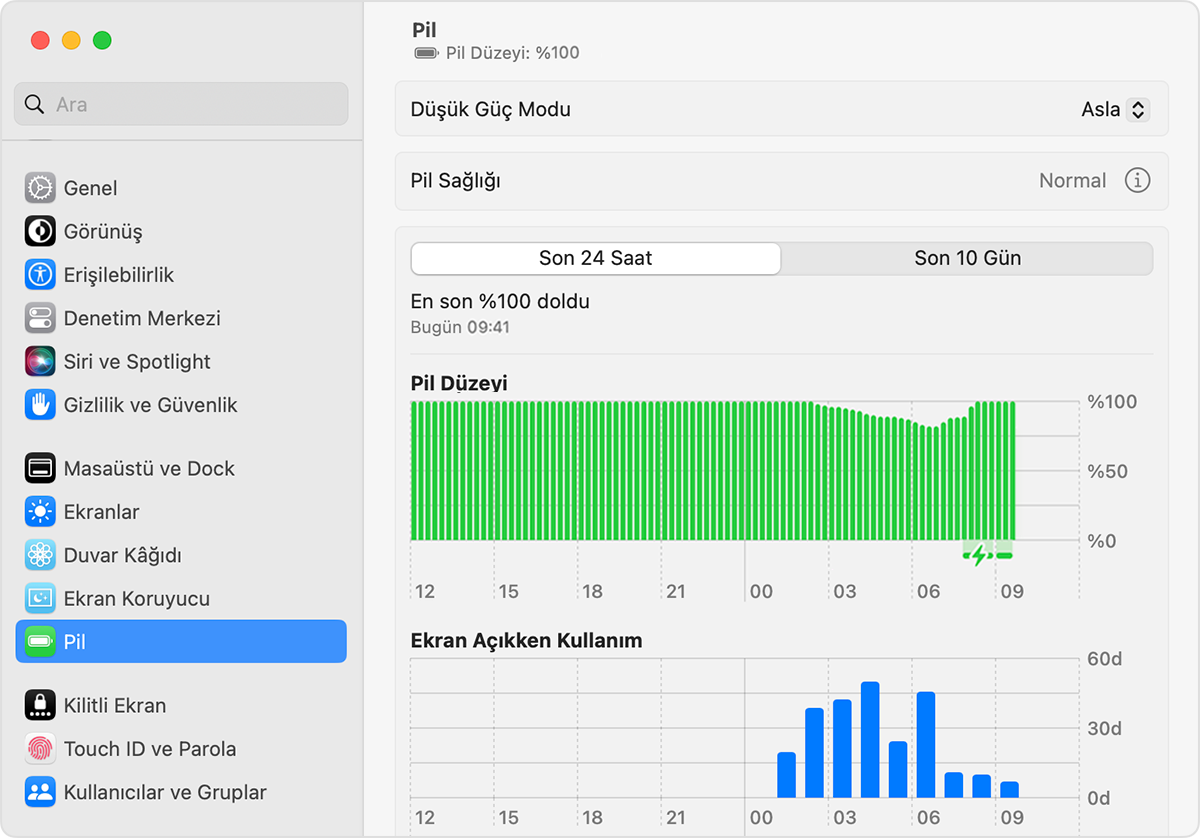
Bazı önceki macOS sürümlerinde pil sağlığı; Yakında Değiştirin, Hemen Değiştirin veya Pile Bakım Yapın gibi ifadelerle bildirilebilir ve bu ifadeler, Pil ayarları yerine pil durumu menüsünde görüntülenebilir: Option (ya da Alt) tuşunu basılı tutarak menü çubuğundaki tıklayın.
Üçüncü tarafların sunduğu bazı uygulamalar da pil sağlığı durumunu bildirebilir ancak bildirdikleri veriler doğru olmayabilir veya sistemin çalışma süresinin kısaldığını kesin olarak belirtemeyebilir. En iyi seçenek, macOS'in bildirdiği pil sağlığı bilgilerine güvenmektir.
Piliniz şarj olmuyorsa
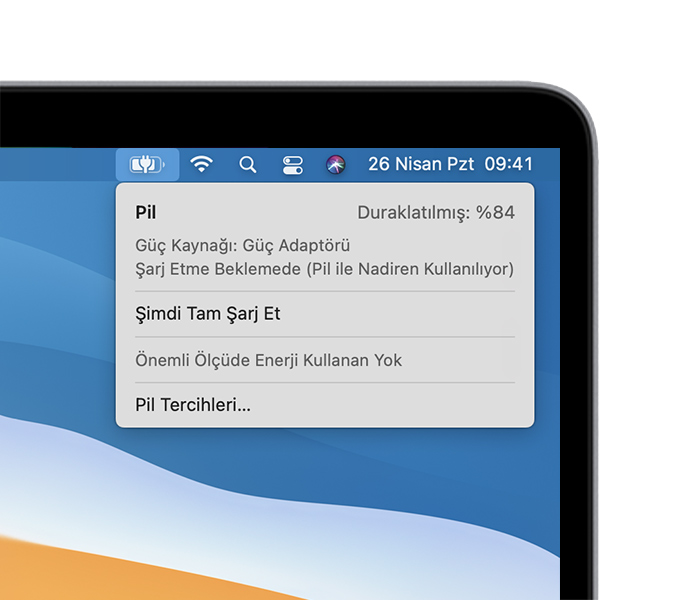
Zaman zaman menü çubuğundaki güç adaptörü uzun süre takılı kaldıktan sonra bile tam şarj (%100) görünmeyebilir. Bunun nedeni, pilin toplam kullanım ömrünü uzatmaya yardımcı olan iyileştirilmiş pil şarjı özelliğidir. Şarj beklemedeyse ve pilinizin daha kısa sürede tam şarja ulaşması gerekiyorsa Şimdi Tam Şarj Et'i seçin.
Piliniz şarj olmuyorsa Mac'iniz için doğru güç adaptörünü kullandığınızdan emin olun. Güç adaptörü en azından Mac'inizin gerektirdiği vat gücü derecesine sahip değilse adaptör Mac'inizi güvenilir bir şekilde şarj etmeyebilir. Doğru güç adaptörünü kullanıyorsanız güç adaptörünün arızalı olmadığından emin olun:
Piliniz hâlâ şarj olmuyorsa:
Mac'inizi kapatın, aygıtın kapağını 30 saniye kapalı tutun, ardından yeniden şarj etmeyi deneyin.
Intel tabanlı bir Mac kullanıyorsanız SMC'yi sıfırlamak işe yarayabilir.
Apple Tanıları'nı kullanarak pil sorunlarını test edin.
Piliniz için servis alma
Apple Bir Yıllık Sınırlı Garantiniz, kusurlu bir pilin değiştirilmesini de kapsar. Mac laptop'ınız için AppleCare Protection Plan satın aldıysanız ve pilinizin kapasitesi orijinal kapasitesinin yüzde 80'inden azsa Apple pili ücretsiz değiştirir. Söz konusu garanti kapsamı için uygun değilseniz ücret karşılığında pilin değiştirilmesini sağlayabilirsiniz. Servis alın.
Yerleşik pile sahip MacBook, MacBook Air ve MacBook Pro bilgisayarların pilleri yalnızca Apple Yetkili Servis Sağlayıcısı veya Apple Store ya da orijinal Apple parçaları kullanan Bağımsız Onarım Sağlayıcısı tarafından değiştirilmelidir.1 Eğitimsiz kişiler tarafından veya orijinal olmayan Apple parçaları kullanılarak yapılan onarımlar, ekipmanınıza hasar verebilir ve bu tür hasarlar garanti kapsamında değildir. Garanti kapsamı dışında onarımlar için orijinal Apple parçalarına Self Servis Onarım aracılığıyla da ulaşılabilir.2
Eski Mac laptop'ların bazılarında sizin değiştirebileceğiniz çıkarılabilir piller bulunur. Çıkarılabilir pil servisi almayla ilgili yardım için bir Apple Yetkili Servis Sağlayıcısı veya Apple Store ile irtibat kurun.
Apple ürünlerinde kullanılan piller hakkında daha fazla bilgi edinin
Enerjiden tasarruf etmek için Pil ayarları hakkında daha fazla bilgi edinin
Enerjiden tasarruf etmek için Ekranlar ayarları hakkında daha fazla bilgi edinin
1. Bağımsız Onarım Sağlayıcılarının, orijinal Apple parçalarının yanı sıra Apple'a ait araçlara, eğitimlere, servis kılavuzlarına, tanılamalara ve kaynaklara erişimi vardır. Bağımsız Onarım Sağlayıcıları tarafından gerçekleştirilen onarımlar, Apple'ın garantisi veya AppleCare planları kapsamında değildir ancak sağlayıcının kendi onarım garantisi kapsamında olabilir.
2. Self Servis Onarım, elektronik aygıtları onarmanın karmaşıklığı konusunda deneyimli müşterilerin kendi garanti kapsamı dışında onarımlarını gerçekleştirebilmeleri için orijinal Apple parçalarının yanı sıra Apple'a ait araçlara ve onarım kılavuzlarına erişim sağlar. Self Servis Onarım şu anda belirli ülke veya bölgelerde, 2020 ya da sonrasında kullanıma sunulan belirli Mac bilgisayar modelleri için kullanılabilir. Uygun modeller için onarım kılavuzlarını görüntülemek ve parça sipariş etmek üzere Self Servis Onarım sayfasını ziyaret edin.
Apple tarafından üretilmeyen ürünler veya Apple tarafından denetlenmeyen veya test edilmeyen bağımsız web siteleri hakkındaki bilgiler bir öneri veya onay niteliği taşımadan sunulmuştur. Üçüncü taraf web sitelerinin veya ürünlerinin seçilmesi, performansı veya kullanılması konusunda Apple hiçbir sorumluluk kabul etmez. Apple, üçüncü taraf web sitelerinin doğruluğu veya güvenilirliğiyle ilgili herhangi bir beyanda bulunmamaktadır. Ek bilgi için tedarikçi ile irtibat kurun.
